Bạn có thấy đường viền màu vàng xung quanh màn hình khi chia sẻ màn hình của bạn với Discord không? Ứng dụng của bên thứ ba có thể đang can thiệp vào Discord hoặc một tùy chọn trên PC của bạn có thể khiến đường viền xuất hiện. Chúng tôi sẽ chỉ cho bạn cách khắc phục những vấn đề này cũng như các mục khác để giải quyết vấn đề của bạn.
Một số lý do khác khiến người dùng Discord nhìn thấy đường viền màu vàng trong ứng dụng là do bộ đệm của Discord bị hỏng, phiên bản Windows hoặc macOS đã lỗi thời, Discord không có toàn quyền để chạy, v.v.
Đóng các ứng dụng khác và khởi động lại Discord
Một lý do khiến bạn nhìn thấy đường viền màu vàng trong Discord là vì các ứng dụng đã cài đặt khác của bạn đang can thiệp vào Discord. Đây có thể là những ứng dụng liên quan đến chụp ảnh màn hình hoặc ghi lại màn hình của bạn. Trong trường hợp này, việc đóng tất cả các ứng dụng khác này và khởi động lại Discord sẽ khắc phục được sự cố của bạn.
Trên Windows
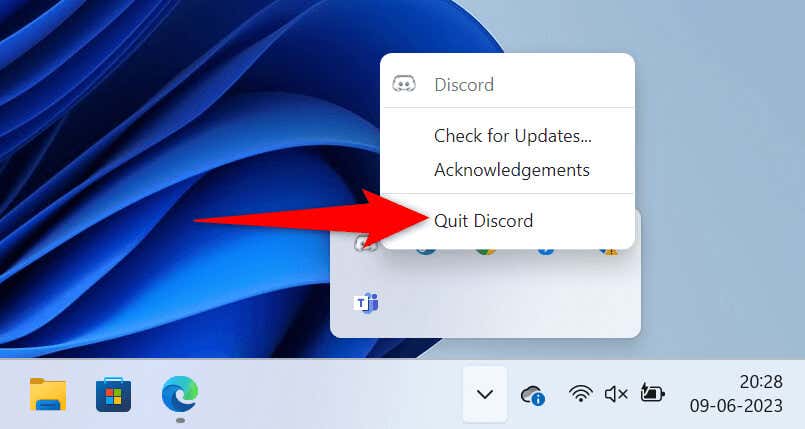
Trên macOS
Tắt tùy chọn viền ảnh chụp màn hình trong Microsoft Windows 11
Windows 11 có một tính năng thêm đường viền vào ảnh chụp màn hình của bạn. Bạn nên tắt tính năng này khi thấy đường viền không mong muốn trong ứng dụng Discord của mình. Bạn có thể bật lại tùy chọn này bất kỳ lúc nào bạn muốn.
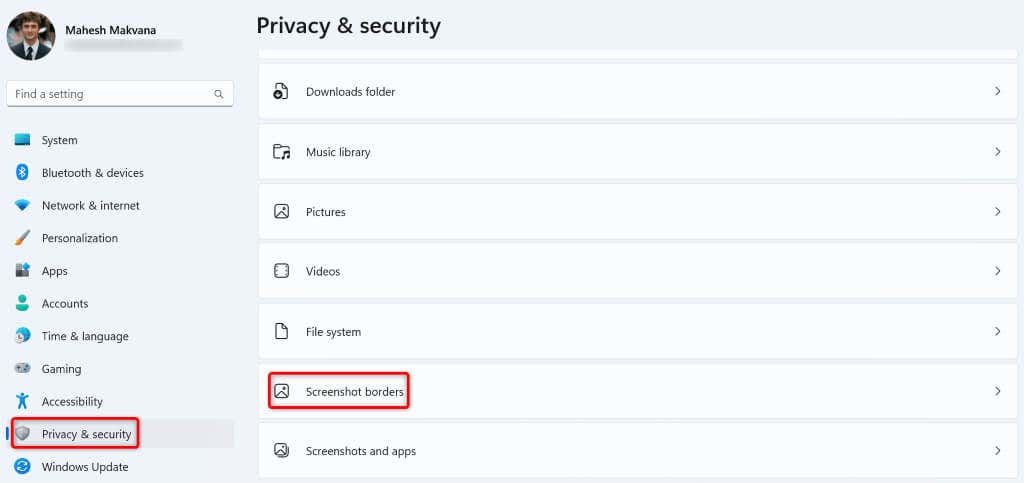
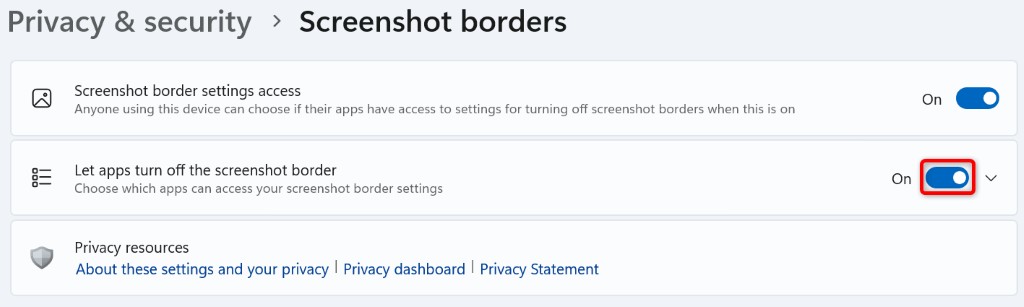
Cập nhật Discord trên máy tính Windows hoặc Mac của bạn
Cho dù đó là Discord hay bất kỳ ứng dụng nào khác, bạn có thể giải quyết hầu hết các vấn đề với ứng dụng của mình bằng cách cập nhật ứng dụng lên phiên bản mới nhất. Có thể bạn đang sử dụng phiên bản Discord lỗi thời, gây ra sự cố khi chia sẻ màn hình.
Cài đặt bản cập nhật Discord sẽ giải quyết được sự cố của bạn vì các bản cập nhật mới hơn thường đi kèm với nhiều bản sửa lỗi giúp khắc phục các sự cố trong ứng dụng của bạn.
Một cách để cập nhật Discord trên cả Windows và Mac là nhấn Ctrl+ R(Windows) hoặc Command+ R(macOS) khi ở trong ứng dụng. Xin lưu ý rằng bạn sẽ phải đóng và khởi chạy lại ứng dụng để cài đặt các bản cập nhật tìm thấy.
Một cách khác để Cập nhật ứng dụng trên Windows là nhấp chuột phải vào biểu tượng ứng dụng trong khay hệ thống của bạn và chọn Kiểm tra bản cập nhật.
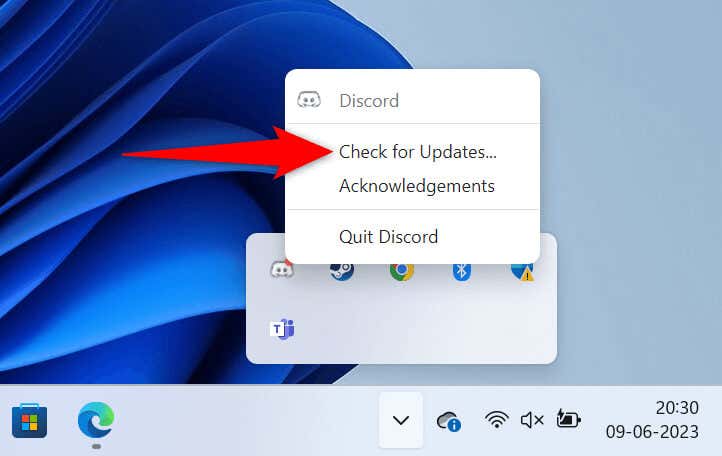
Cách thứ ba để cập nhật Discord trên cả Windows và Mac là đóng và khởi chạy lại ứng dụng. Làm như vậy buộc Discord phải tìm và cài đặt bản cập nhật mới nhất.
Khắc phục sự cố viền vàng Discord bằng Chế độ quản trị viên
Nếu bạn vẫn thấy đường viền màu vàng không mong muốn khi chia sẻ màn hình của mình thì Discord có thể không có toàn quyền hoạt động trên PC của bạn. Trong trường hợp này, bạn có thể chạy ứng dụng với quyền quản trị viên để có thể khắc phục sự cố của mình.
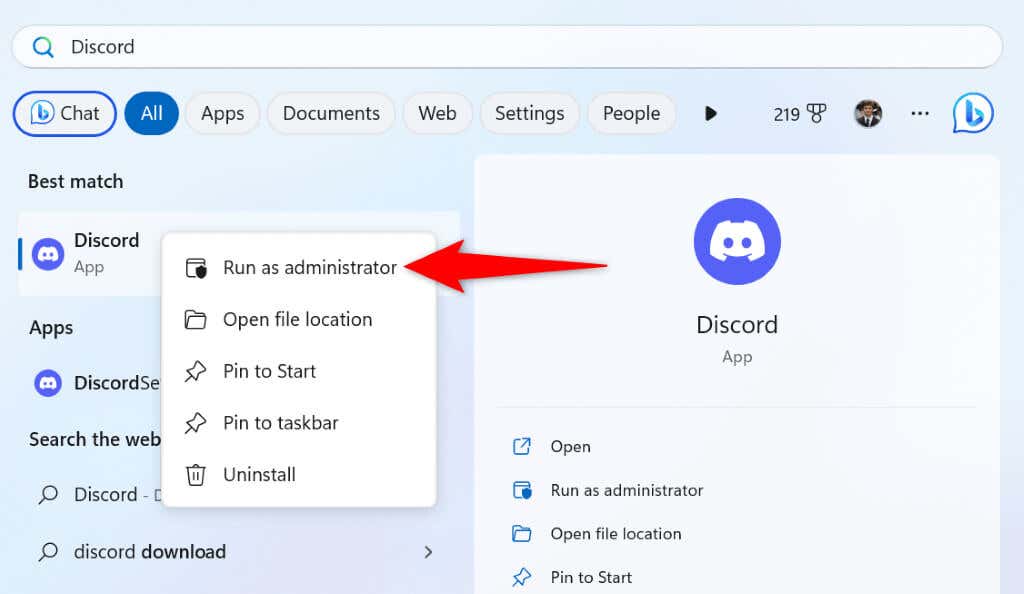
Cập nhật Windows hoặc macOS của bạn lên phiên bản mới nhất
Cập nhật hệ điều hành máy tính của bạn cũng quan trọng như cập nhật ứng dụng Discord. Hệ thống các cửa sổ hoặc hệ điều hành Mac của bạn có thể gặp lỗi nhỏ khiến Discord hiển thị viền màu vàng. Cập nhật hệ điều hành của bạn sẽ giải quyết vấn đề đó..
Trên Windows
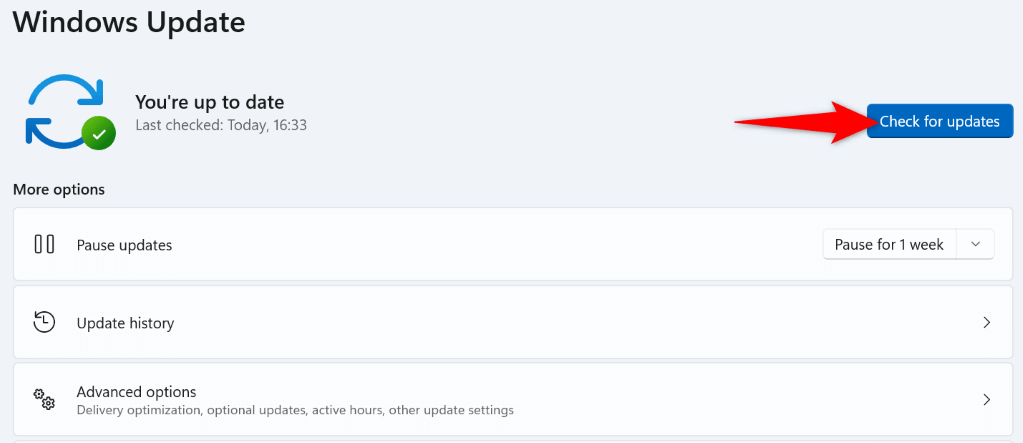
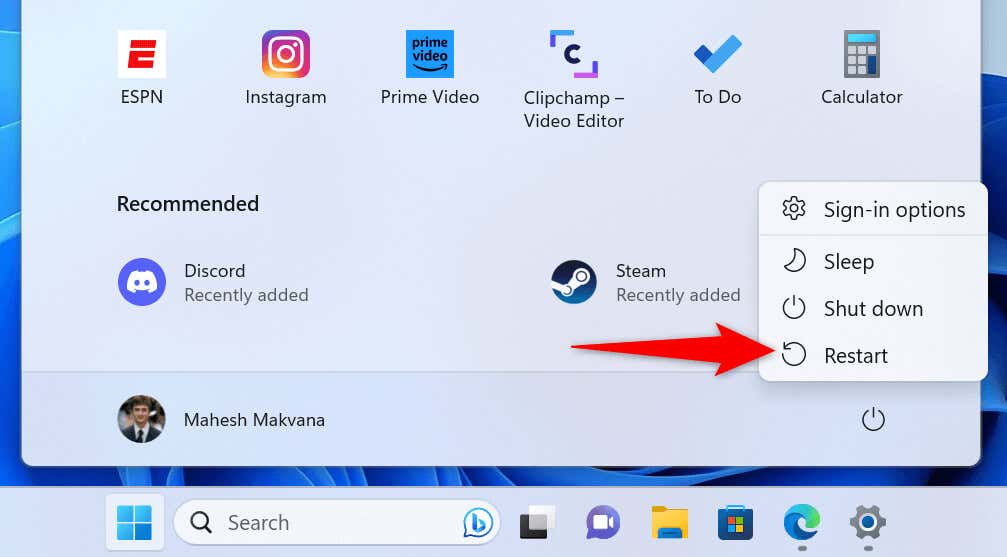
Trên macOS
Tắt tính năng tăng tốc phần cứng để xóa viền vàng Discord
Discord sử dụng tăng tốc phần cứng để giảm tải một số tác vụ xuống GPU trên máy tính của bạn, tăng tốc trải nghiệm tổng thể của bạn với ứng dụng. Đôi khi, tính năng này không hoạt động tốt, gây ra sự cố ngẫu nhiên với ứng dụng.
Tắt tính năng tăng tốc phần cứng trong Discord và xem cách đó có khắc phục được sự cố của bạn không.
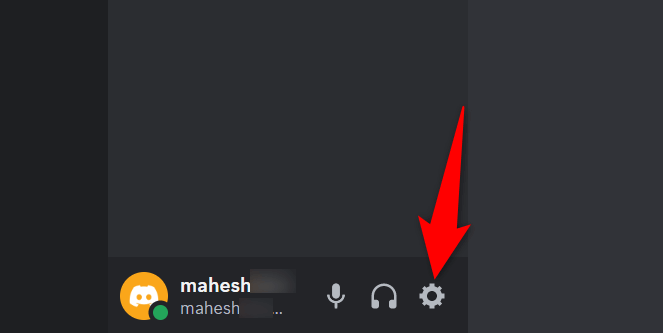
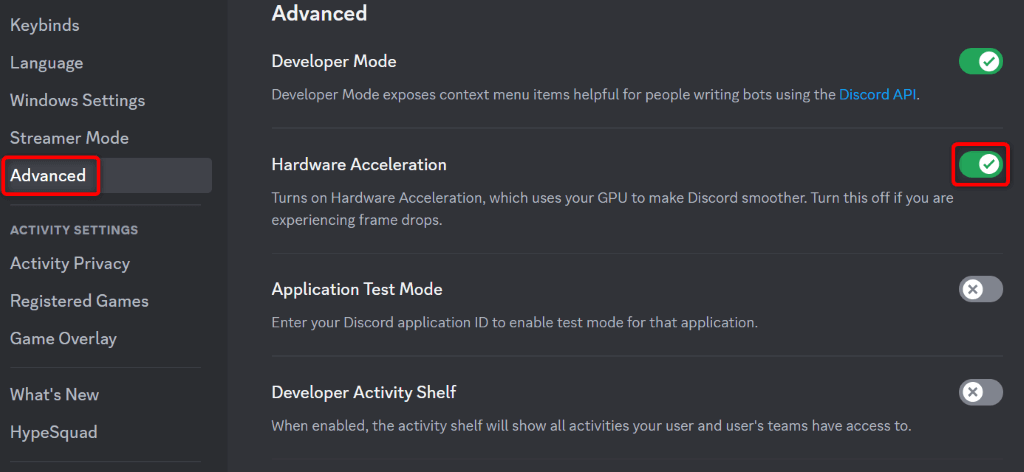
Xóa tệp bộ nhớ đệm của Discord
Discord sử dụng các tệp bộ nhớ đệm để cải thiện trải nghiệm tổng thể của bạn với ứng dụng. Các tệp bộ nhớ đệm này cho phép ứng dụng cung cấp cho bạn nội dung được yêu cầu nhanh hơn thay vì phân phối nội dung từ đầu.
Những tệp bộ nhớ đệm này đôi khi bị hỏng, gây ra sự cố với ứng dụng. Trong trường hợp này, tin vui là bạn có thể lưu vào bộ nhớ đệm các tệp của xóa ứng dụng của bạn và giải quyết vấn đề của mình. Bạn không bị mất dữ liệu cá nhân khi thực hiện việc này..
Trên Windows
Cache
Code Cache
GPUCache
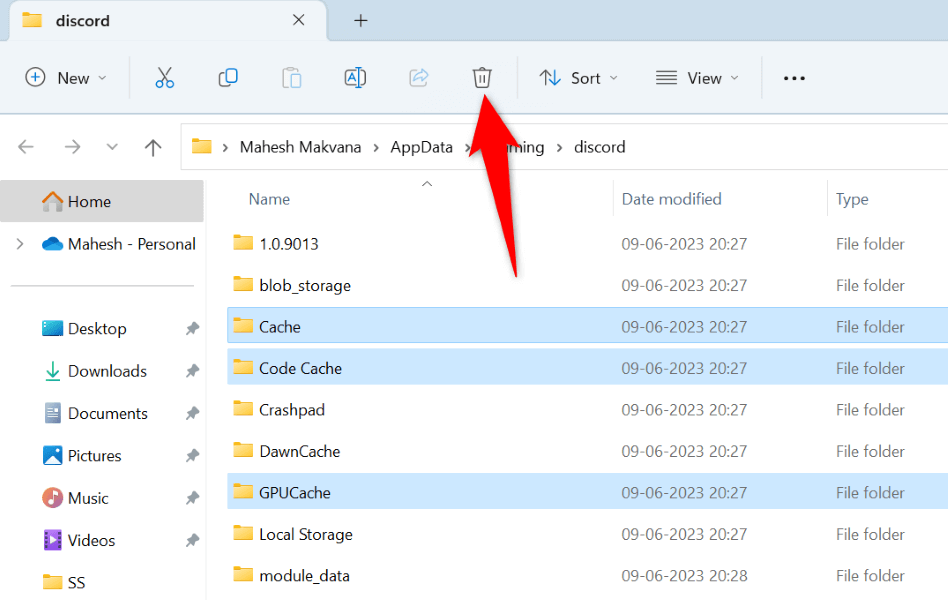
Trên macOS
~/Library/Application Support/discord/
Cache
Code Cache
GPUCache
Xóa viền màu vàng không mong muốn khỏi ứng dụng Discord của bạn
Có các mục không mong muốn, như viền màu vàng, xuất hiện trong việc chia sẻ màn hình của bạn thật khó chịu. May mắn thay, sự cố của bạn không nhất thiết phải kéo dài vì có một số cách để khắc phục sự cố. Hãy sử dụng các phương pháp được nêu ở trên, từ trên xuống dưới và vấn đề về đường viền sẽ được giải quyết trong ứng dụng Discord của bạn.
Sau khi bạn thực hiện xong việc đó, Discord sẽ chỉ hiển thị các mục bạn đã chọn trong phần chia sẻ màn hình của mình. Hãy tận hưởng!
.